Ulysses Writing App Review: Nadal warto w 2022 roku?
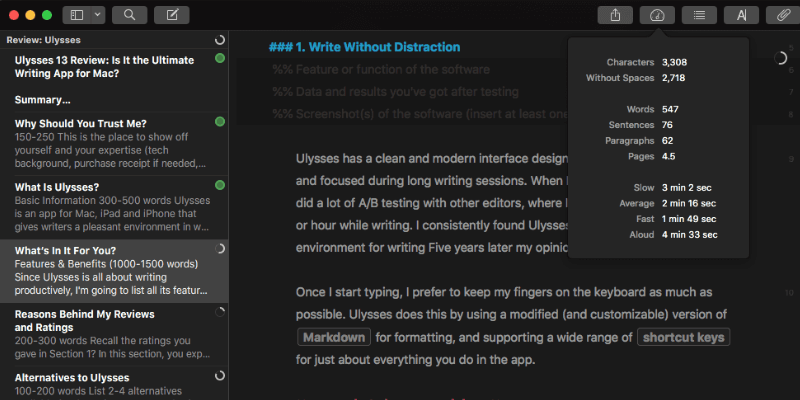
Ulysses
Podsumowanie
Pisanie to wielopłaszczyznowy proces, który obejmuje burzę mózgów, badania, pisanie, poprawianie, edytowanie i publikowanie. Ulysses ma wszystkie funkcje, które poprowadzą Cię od początku do końca i robi to w sposób przyjemny i skupiony.
Osobiście w ciągu ostatnich pięciu lat uważam, że aplikacja jest skutecznym narzędziem do pisania i stała się moim ulubionym. Pomaga mi skupić się na zadaniach związanych z pisaniem lepiej niż inne aplikacje, doceniam i polegam na połączeniu minimalnego interfejsu, wykorzystaniu Markdown, możliwości użycia wielu arkuszy do zmiany układu artykułu, oraz doskonałe funkcje biblioteczne i wydawnicze.
Nie jest to jedyna dostępna opcja, a jeśli korzystasz z systemu Windows, unikasz subskrypcji lub gardzisz Markdown, jedna z pozostałych aplikacji będzie Ci bardziej odpowiadać. Ale jeśli jesteś poważnym pisarzem opartym na Macu i szukasz skutecznego narzędzia, daj mu szansę. Polecam to.
To, co lubię: Usprawniony interfejs pozwala na pisanie po rozpoczęciu. Pomocne narzędzia nie przeszkadzają, dopóki nie będą potrzebne. Biblioteka synchronizuje Twoją pracę na wszystkich Twoich urządzeniach. Łatwe publikowanie w wielu formatach.
Czego nie lubię: Niedostępne dla Windows. Ceny subskrypcji nie wszystkim odpowiadają.
Co to jest aplikacja Ulisses?
Ulysses to kompletne środowisko do pisania dla komputerów Mac, iPad i iPhone. Został zaprojektowany tak, aby pisanie było jak najprzyjemniejsze i zapewniało wszystkie narzędzia, których może potrzebować pisarz.
Czy aplikacja Ulisses jest bezpłatna?
Nie, Ulysses nie jest darmowy, ale bezpłatna 14-dniowa wersja próbna aplikacji jest dostępna na stronie Mac App Store. Aby nadal z niego korzystać po okresie próbnym, musisz za niego zapłacić.
Ile kosztuje Ulisses?
5.99 USD/miesiąc lub 49.99 USD/rok. Jedna subskrypcja zapewnia dostęp do aplikacji na wszystkich komputerach Mac i urządzeniach iDevice.
Przejście na model subskrypcyjny było nieco kontrowersyjne. Niektórzy ludzie są filozoficznie przeciwni subskrypcjom, podczas gdy inni obawiają się zmęczenia subskrypcją. Ponieważ subskrypcje są kosztami ciągłymi, nie zajmie to zbyt wiele czasu, zanim osiągniesz swój limit finansowy.
Osobiście wolałbym zapłacić za aplikację od razu i zrobiłem to kilka razy, na Maca, a następnie na iOS. Ale nie jestem absolutnie przeciwny opłacaniu subskrypcji, ale robię to tylko w przypadku aplikacji, bez których nie mogę się obejść.
Więc nie od razu zasubskrybowałem Ulissesa. Poprzednia wersja aplikacji, za którą zapłaciłem, nadal działała, a nowa wersja nie oferowała żadnych dodatkowych funkcji. W ciągu dziesięciu miesięcy, które minęły od tego czasu, nadal używam Ulyssesa, oceniając alternatywy. Doszedłem do wniosku, że Ulysses nadal jest dla mnie najlepszą aplikacją i obserwowałem, jak firma nadal ją ulepsza.
Więc zasubskrybowałem. W Australii subskrypcja kosztuje 54.99 USD/rok, czyli tylko nieco ponad dolara tygodniowo. To niewielka cena za wysokiej jakości narzędzie, które pozwala mi zarabiać na życie i jest odliczeniem od podatku. Dla mnie cena jest całkowicie uzasadniona.
Czy Ulisses dla Windowsa?
Nie, Ulysses jest dostępny tylko na Maca i iOS. Nie ma dostępnej wersji dla systemu Windows, a firma nie ogłosiła żadnych planów jej stworzenia, chociaż kilka razy dawała do zrozumienia, że może ją rozważyć pewnego dnia.
Istnieje aplikacja o nazwie „Ulysses” dla systemu Windows, ale to bezwstydne zdzierstwo. Nie używaj go. Ci, którzy go kupili, zgłosili na Twitterze, że czują, że zostali wprowadzeni w błąd.
Wersja na Windowsa nie jest z nami w żaden sposób kojarzona – niestety to bezwstydna zdzierka.
— Pomoc Ulyssesa (@ulyssesapp) 15 kwietnia 2017 r.
Czy są jakieś tutoriale dla Ulissesa?
Dostępnych jest wiele zasobów, które pomogą Ci nauczyć się efektywnie korzystać z Ulyssesa. Pierwszą, którą zauważysz, jest sekcja wprowadzająca w Ulysses. Jest to szereg grup (folderów) w bibliotece Ulysses, które zawierają wyjaśnienia i wskazówki dotyczące aplikacji.
Uwzględnione sekcje to Pierwsze kroki, Markdown XL, Szczegóły Findera i Skróty oraz Inne wskazówki.
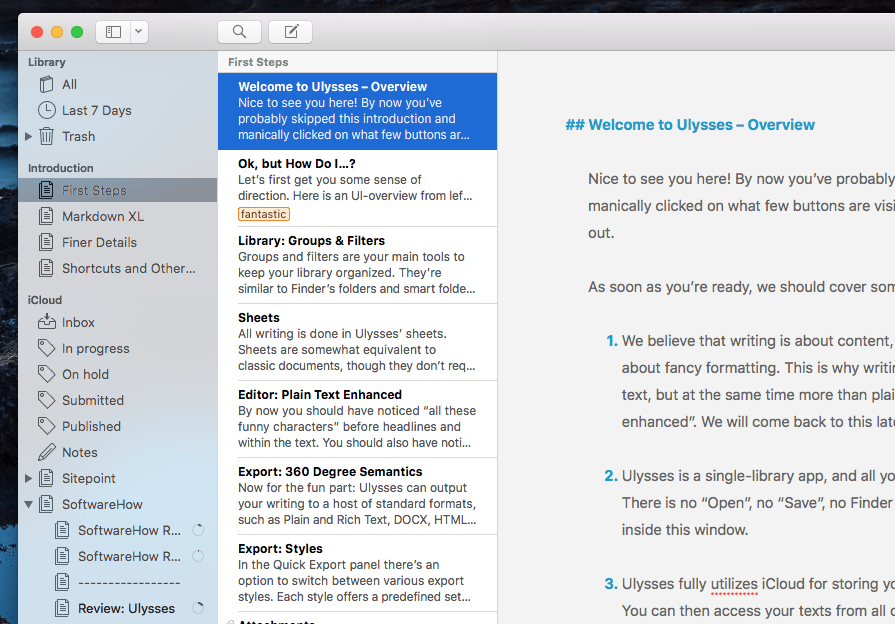
Oficjalna Strona pomocy i wsparcia Ulysses jest kolejnym przydatnym źródłem informacji. Zawiera często zadawane pytania, samouczki, odniesienia do stylów, bazę wiedzy i wiele innych. Powinieneś również sprawdzić urzędnika Blog Ulissesa, który jest regularnie aktualizowany i zawiera sekcje ze wskazówkami, poradami i samouczkami.
Możesz zdobyć wszystkie Ulissesa klawisze skrótu. Obejmuje, jak najlepiej wykorzystać Ulissesa, a także jak wykorzystać go do uporządkowania książki na części i sceny oraz zarządzania badaniami.
‘Pisanie powieści z Ulissesem” to książka Kindle autorstwa Davida Hewsona. Ma bardzo dobre recenzje, był kilkakrotnie aktualizowany i wydaje się pomocny.
Wreszcie ScreenCastsOnline ma dwuczęściowy samouczek wideo na temat Ulyssesa. Został stworzony w 2022 roku, ale nadal jest dość aktualny. Możesz oglądać Część 1 za darmo.
Spis treści
Dlaczego zaufaj mi w tej recenzji Ulyssesa?
Nazywam się Adrian i odkąd pamiętam pisanie było dużą częścią mojego życia. Początkowo używałem długopisu i papieru, ale piszę słowa na komputerach od 1988 roku.
Pisanie jest moim głównym zajęciem od 2009 roku i po drodze korzystałem z wielu aplikacji. Obejmują one usługi online, takie jak Dokumenty Google, edytory tekstu, takie jak Sublime Text i Atom, oraz aplikacje do robienia notatek, takie jak Evernote i Zim Desktop. Niektóre są dobre do współpracy, inne zawierają przydatne wtyczki i funkcje wyszukiwania, podczas gdy inne pozwalają pisać w Internecie bezpośrednio w HTML.
Kupiłem Ulyssesa za własne pieniądze w dniu premiery, w 2022 roku. Od tego czasu użyłem go do napisania 320,000 słów i chociaż szukałem, nie znalazłem niczego, co bardziej by mi odpowiadało. To może również Ci odpowiadać, ale omówimy również kilka alternatyw na wypadek, gdyby nie spełniał Twoich preferencji lub potrzeb.
Recenzja aplikacji Ulysses: co z tego dla Ciebie?
Ulysses polega na produktywnym pisaniu i wymienię jego funkcje w kolejnych pięciu sekcjach. W każdej podsekcji zbadam, co oferuje aplikacja, a następnie podzielę się moim osobistym zdaniem.
1. Pisz bez rozpraszania uwagi
Ulysses ma przejrzysty, nowoczesny interfejs zaprojektowany tak, aby zapewnić Ci wygodę i skupienie podczas długich sesji pisania. Kiedy po raz pierwszy zacząłem korzystać z aplikacji, wykonałem wiele testów A/B z innymi edytorami, gdzie zmieniałem aplikacje co pół godziny podczas pisania. Konsekwentnie uważałem Ulissesa za najprzyjemniejsze środowisko do pisania. Pięć lat później moja opinia się nie zmieniła.
Kiedy zaczynam pisać, wolę trzymać palce na klawiaturze tak często, jak to możliwe. Ulysses pozwala na to, używając zmodyfikowanej (i dostosowywalnej) wersji Obniżka cen do formatowania i obsługi szerokiej gamy klawiszy skrótów do niemal wszystkiego, co robisz w aplikacji. Jeśli wolisz używać myszy, Ulysses również to ułatwi.
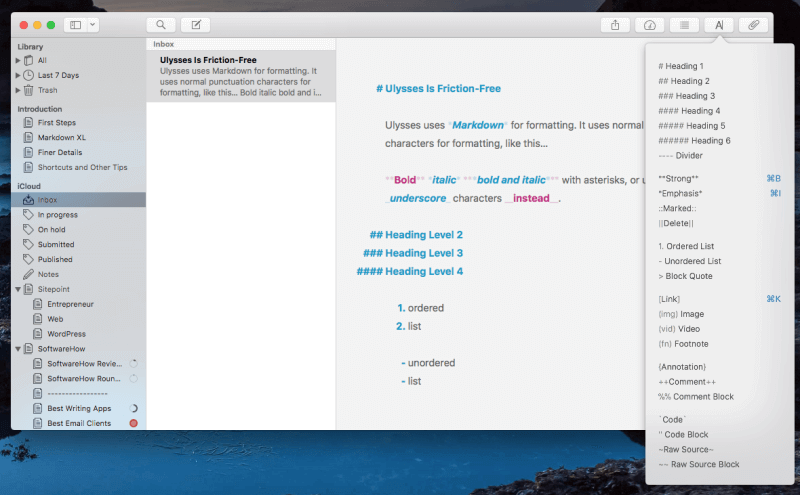
Aplikacja pozwala mi skupić się na treści, którą tworzę, a nie na interfejsie, w którym ją tworzę. Tryb ciemny, tryb maszyny do pisania, tryb pełnoekranowy i tryb minimalny pomagają w tym.
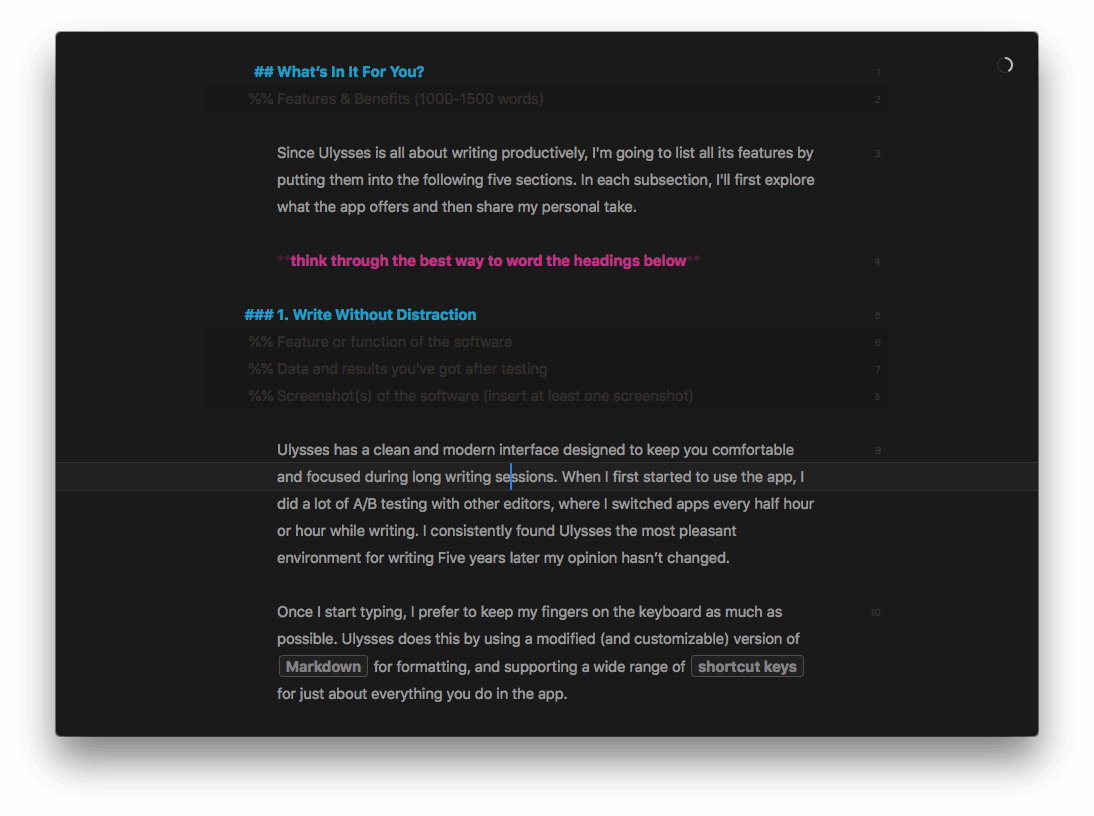
Gdy pracuję w widoku pisania aplikacji, mogę pokazać lub ukryć dodatkowe okienka, przesuwając dwoma palcami w lewo lub w prawo (lub tylko jednym palcem w systemie iOS).
Oprócz wpisywania samego tekstu, mogę dodawać komentarze, wpisując %% (dla pełnych komentarzy akapitowych) lub ++ (dla komentarzy wbudowanych), a nawet tworzyć karteczki samoprzylepne, które wyskakują po prostu otaczając tekst w nawiasach klamrowych. Jeśli zapomnę trochę składni Markdown, wszystko jest dostępne w menu rozwijanych.
Do pisania technicznego Ulysses zapewnia bloki kodu z podświetlaniem składni. Wyróżnienie jest zachowywane podczas eksportu, jak pokazano na tym obrazie z samouczka Ulysses.
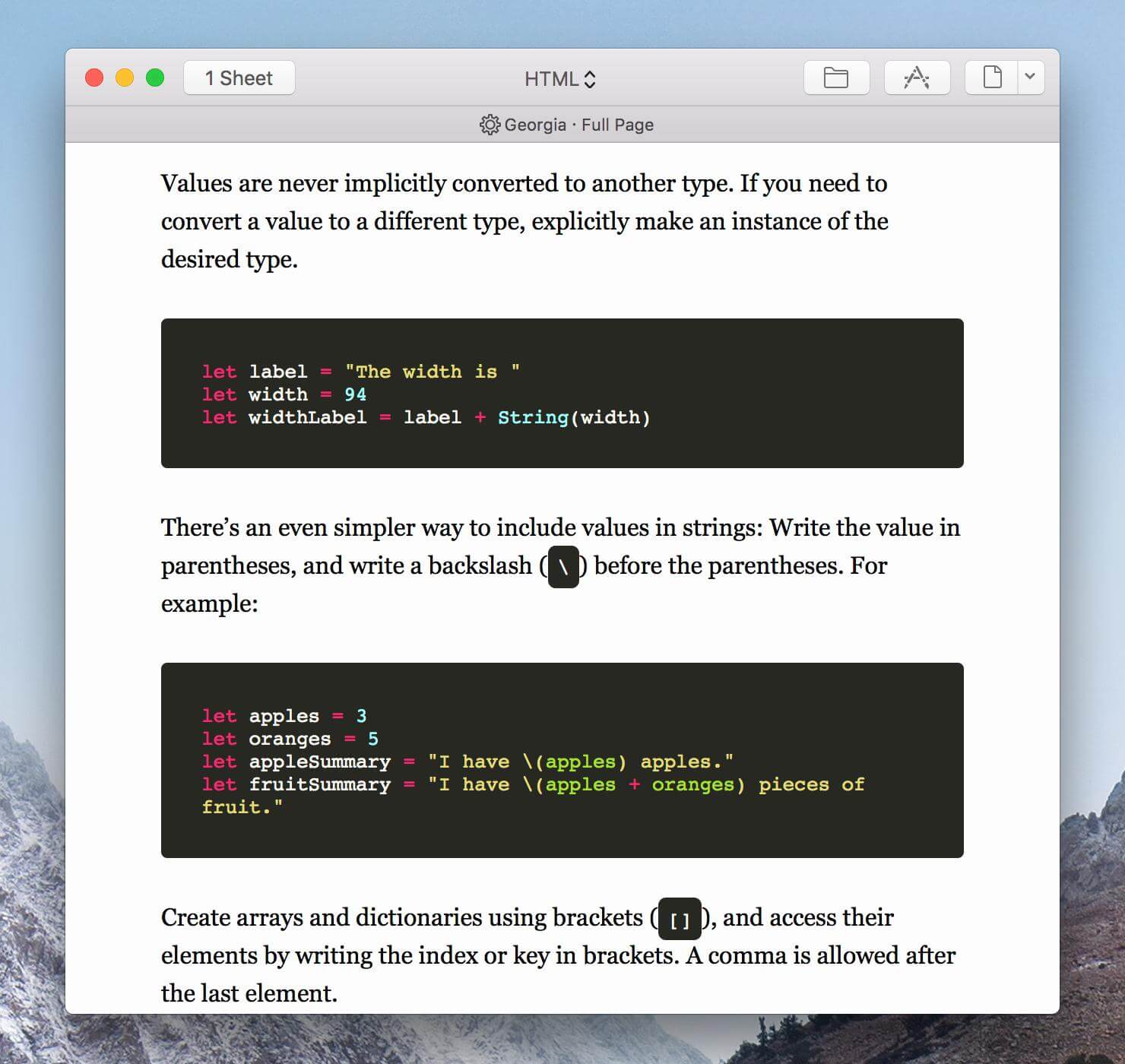
Moje osobiste ujęcie: Uwielbiam pisać w Ulissesie. Połączenie Markdown, minimalnego interfejsu i funkcji, które nie rozpraszają uwagi, sprawiają, że jestem bardziej produktywny.
2. Uzyskaj dostęp do przydatnych narzędzi do pisania
Ulysses wygląda tak prosto, że łatwo stracić całą moc pod maską. I tak powinno być. Nie chcę, aby wiele narzędzi do pisania zaśmiecało interfejs podczas pisania, ale chcę, aby były natychmiast dostępne, gdy tylko ich potrzebuję.
Po pierwsze, sprawdzanie pisowni i gramatyki w systemie MacOS można włączyć podczas pisania lub uruchomić ręcznie. Statystyki dokumentu na żywo są również dostępne po kliknięciu ikony paska narzędzi.
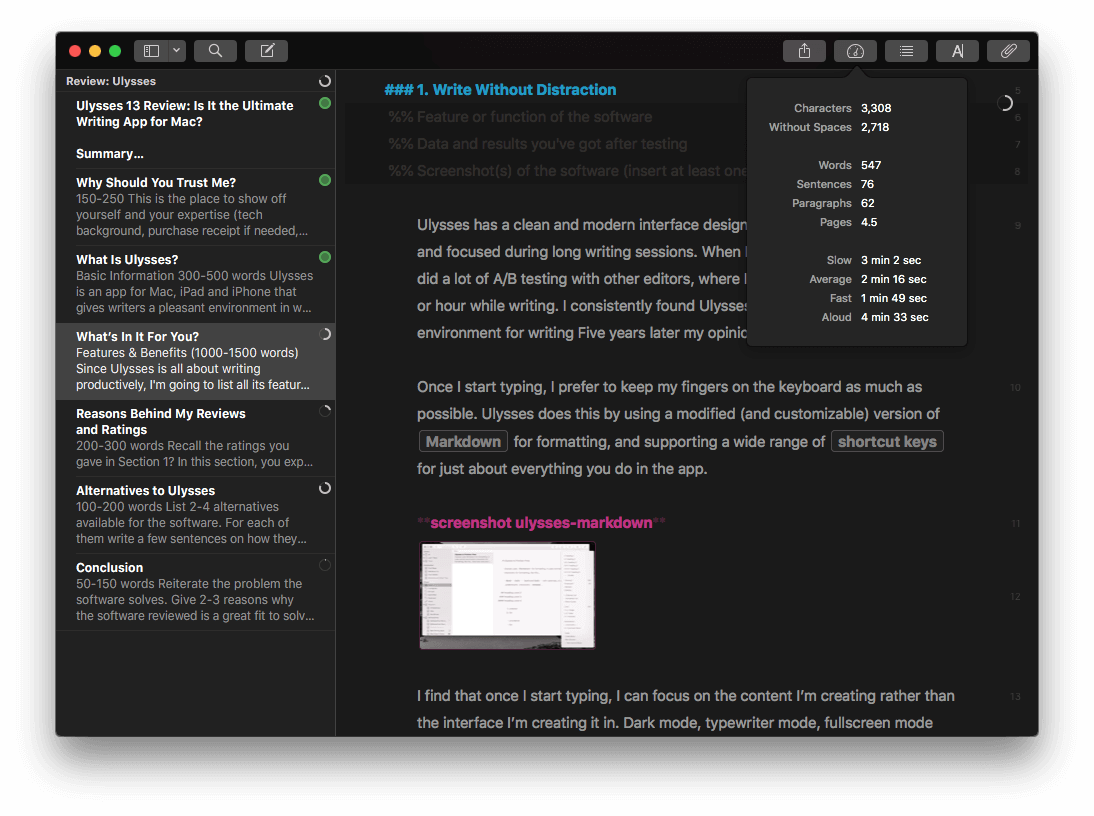
Okno załączników zapewnia dostęp do dodatkowych narzędzi, w tym słów kluczowych, celów, notatek i obrazów.
Słowa kluczowe to w zasadzie tagi i powiemy o nich więcej w dalszej części recenzji. Cele są dla mnie bardzo przydatne. Podczas gdy liczba słów pozwala zobaczyć, ile słów wpisałeś, cel określa liczbę słów, do których dążysz, i daje natychmiastową informację zwrotną na temat twoich postępów.
Ustaliłem cele słów dla każdej sekcji tej recenzji, a na powyższym obrazku zauważysz, że sekcje, w których osiągnąłem ten cel, są oznaczone zielonymi kółkami. Sekcje, nad którymi wciąż pracuję, mają segment okręgu, który wskazuje moje postępy. Za dużo słów i kółko zmienia kolor na czerwony.
Cele są bardzo konfigurowalne, a od aktualnej wersji (Ulysses 13) można również zdefiniować terminy (cele oparte na czasie), a aplikacja poinformuje Cię, ile słów musisz napisać każdego dnia, aby dotrzymać terminu. Poniższy zrzut ekranu pokazuje niektóre opcje.
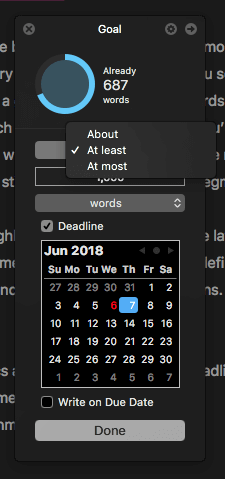
Wreszcie, załączniki do notatek i obrazów są skutecznym sposobem śledzenia referencji do pisanego tekstu. Często zapisuję kilka myśli w załączonej notatce — choć równie chętnie wpisuję ją w treść artykułu — i dołączam strony internetowe i inne informacje referencyjne, jak pliki PDF. Możesz także wkleić adresy URL zasobów internetowych do załączonych notatek tekstowych.
Moje osobiste ujęcie: Za każdym razem, kiedy piszę, polegam na celach i statystykach. Uwielbiam natychmiastową informację zwrotną o moich postępach, ponieważ, sekcja po sekcji, kółka zmieniają kolor na zielony. Uważam, że notatki i załączniki też są pomocne, a po pięciu latach wciąż odkrywam nowe sposoby korzystania z aplikacji.
3. Uporządkuj i zaaranżuj swoje treści
Ulysses zapewnia jedną bibliotekę dla wszystkich Twoich tekstów, która jest synchronizowana przez iCloud na wszystkich Twoich komputerach Mac i iDevices. Do Ulysses można również dodać dodatkowe foldery z dysku twardego, w tym foldery Dropbox. Jest elastyczny i działa dobrze. Jest również bezbolesny. Wszystko jest automatycznie zapisywane i automatycznie archiwizowane. Zachowana jest pełna historia wersji.
Zamiast zajmować się dokumentami, Ulysses posługuje się „arkuszami”. Długi projekt pisania może składać się z kilku arkuszy. Dzięki temu możesz pracować nad jednym elementem układanki na raz i łatwo zmieniać zawartość, przeciągając arkusz w nowe miejsce.
Ta recenzja, na przykład, składa się z siedmiu arkuszy, z których każdy ma własny cel dotyczący liczby słów. Arkusze można dowolnie porządkować i nie trzeba ich sortować alfabetycznie ani według dat. Kiedy skończysz pisać, po prostu zaznacz wszystkie arkusze, a następnie wyeksportuj.
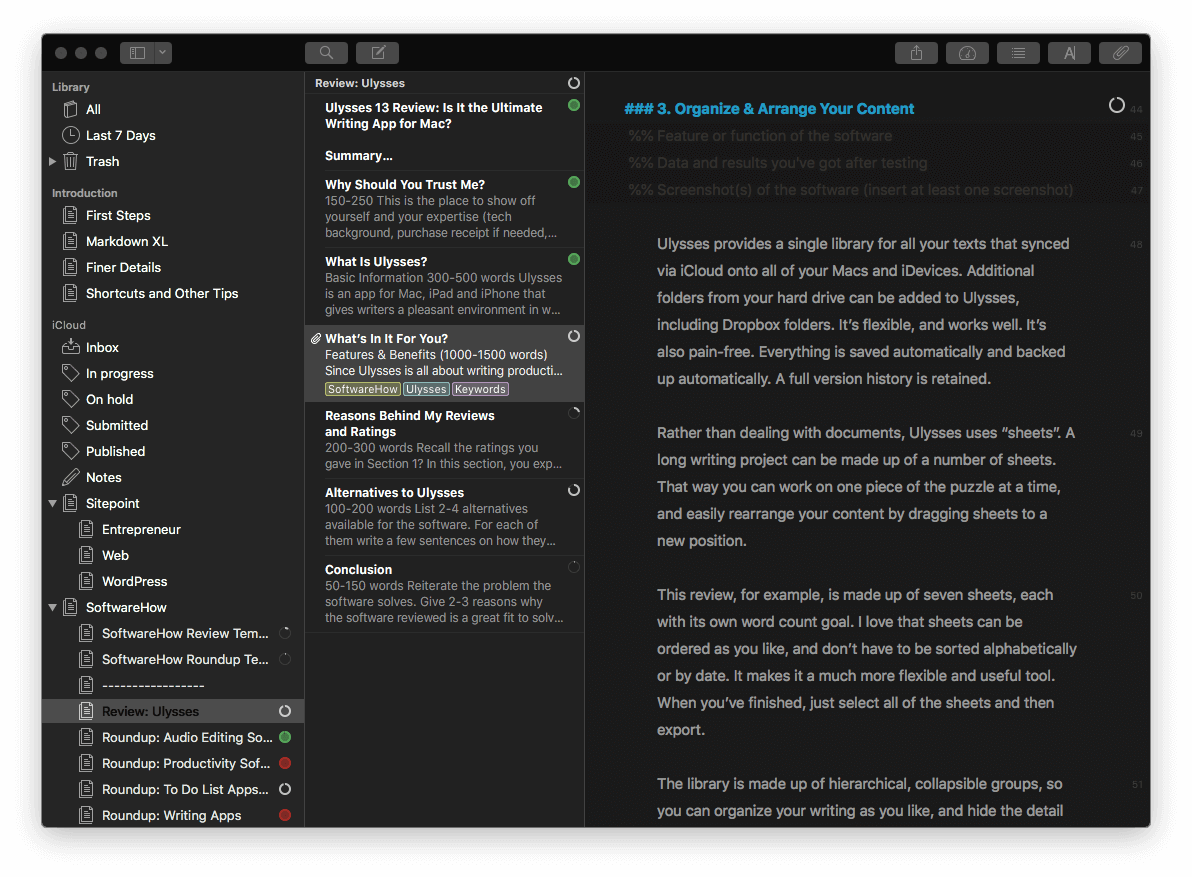
Biblioteka składa się z hierarchicznych, zwijanych grup (takich jak foldery), dzięki czemu możesz organizować swoje pisanie w różnych kontenerach i ukrywać szczegóły, których nie musisz teraz widzieć. Możesz także tworzyć filtry, które są zasadniczo inteligentnymi folderami, i przyjrzymy się im dokładniej w następnej sekcji.
Na koniec możesz oznaczyć arkusze jako „Ulubione”, które są gromadzone w jednym miejscu u góry biblioteki, a także dodać słowa kluczowe do arkuszy i grup. Słowa kluczowe to zasadniczo znaczniki i kolejny sposób na zorganizowanie pisania. Nie są one automatycznie wyświetlane w Twojej bibliotece, ale można ich używać w filtrach, co zademonstrujemy poniżej.
Moje osobiste ujęcie: Ulysses pozwala mi pracować wszędzie, ponieważ wszystko, nad czym teraz pracuję i wszystko, co napisałem w przeszłości, jest zorganizowane w bibliotece, która jest dostępna na wszystkich moich komputerach i urządzeniach. Możliwość podzielenia dużego projektu pisania na kilka arkuszy ułatwia zarządzanie pracą, a połączenie grup, słów kluczowych i filtrów pozwala mi organizować pracę na różne sposoby.
4. Wyszukaj dokumenty i informacje
Gdy zbudujesz znaczną część pracy, wyszukiwanie staje się ważne. Ulisses poważnie traktuje poszukiwania. Dobrze integruje się z Spotlight i zapewnia wiele innych funkcji wyszukiwania, w tym Filtry, Szybkie otwieranie, przeszukiwanie bibliotek oraz znajdowanie (i zastępowanie) w bieżącym arkuszu.
Uwielbiam Szybkie otwieraniei używaj go przez cały czas. Po prostu naciśnij Command-O i zacznij pisać. Zostanie wyświetlona lista pasujących arkuszy, a naciśnięcie klawisza Enter lub dwukrotne kliknięcie zabierze Cię prosto do tego miejsca. To wygodny sposób poruszania się po bibliotece.
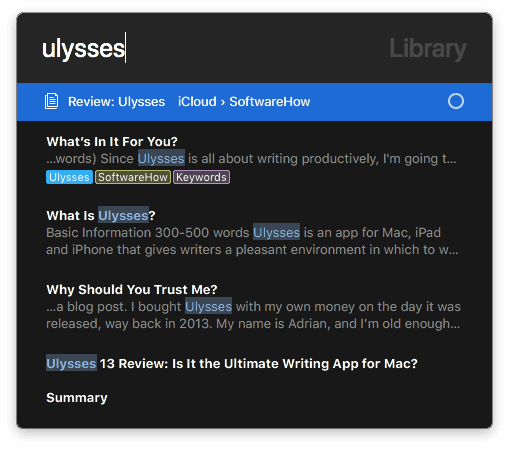
Znajdź (polecenie-F) umożliwia wyszukiwanie tekstu (i opcjonalnie zastępowanie go) w bieżącym arkuszu. Działa tak samo, jak w twoim ulubionym edytorze tekstu.
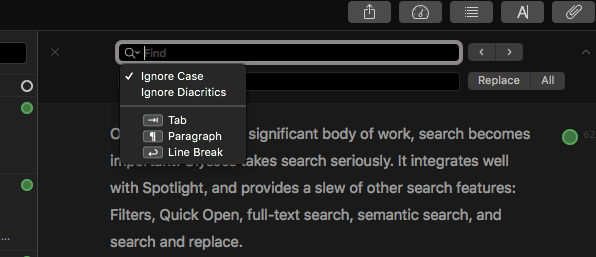
Szukaj w grupie (shift-command-F) pozwala przeszukać obecną grupę. Aby przeszukać całą bibliotekę, przejdź do Biblioteka > Wszystkie pierwszy. Jest to potężna funkcja, umożliwiająca wyszukiwanie tekstu, formatowania, słów kluczowych, nagłówków, notatek i nie tylko.
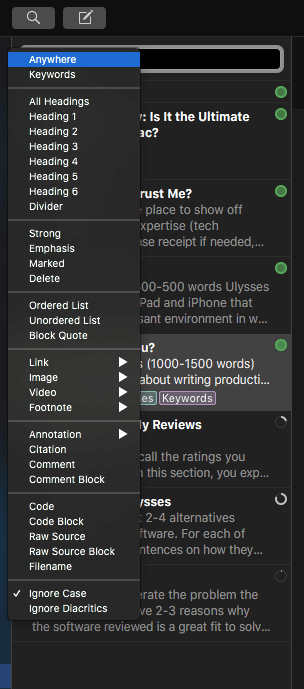
I w końcu, filtry pozwalają na stałe umieszczanie wyszukiwań grupowych w bibliotece jako inteligentnych folderów. Używam ich do śledzenia słów kluczowych, takich jak „W toku”, „Wstrzymane”, „Przesłane” i „Opublikowane”, dzięki czemu mogę szybko znaleźć artykuły na różnych etapach realizacji.
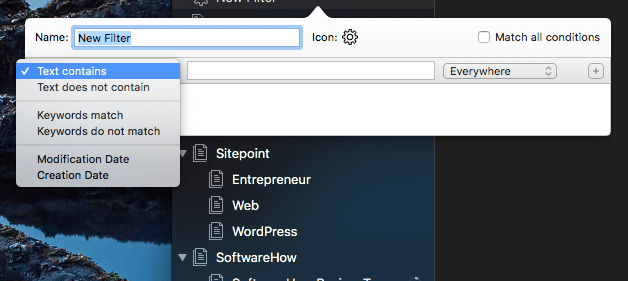
Filtry mają większą moc niż inne metody wyszukiwania, ponieważ można określić więcej niż jedno kryterium wyszukiwania, w tym daty. Są również przydatne, ponieważ znajdują się na stałe w Twojej bibliotece, więc wystarczy kliknąć filtr, a nie ręcznie przeszukiwać za każdym razem.
Moje osobiste ujęcie: Szybkie otwieranie i filtry to dodatkowe sposoby poruszania się po bibliotece za pomocą wyszukiwania. Oprócz tego dostępne są również zaawansowane funkcje wyszukiwania w dokumencie i w dokumentach.
5. Eksportuj i publikuj swoją pracę
Ukończenie zadania pisemnego nigdy nie kończy pracy. Często jest proces redakcyjny, a następnie Twój artykuł musi zostać opublikowany. A dziś jest wiele sposobów na publikowanie treści!
Ulysses ma doskonałą funkcję publikowania, która jest dość łatwa w użyciu. Pozwoli Ci to publikować bezpośrednio na WordPress i Medium, jako opublikowany post lub jako wersję roboczą. Umożliwi to eksportowanie do programu Microsoft Word, dzięki czemu korektorzy i redaktorzy mogą pracować nad dokumentem z włączonym śledzeniem zmian. Umożliwi też eksport do całej gamy innych przydatnych formatów, w tym PDF, HTML, ePub, Markdown i RTF.
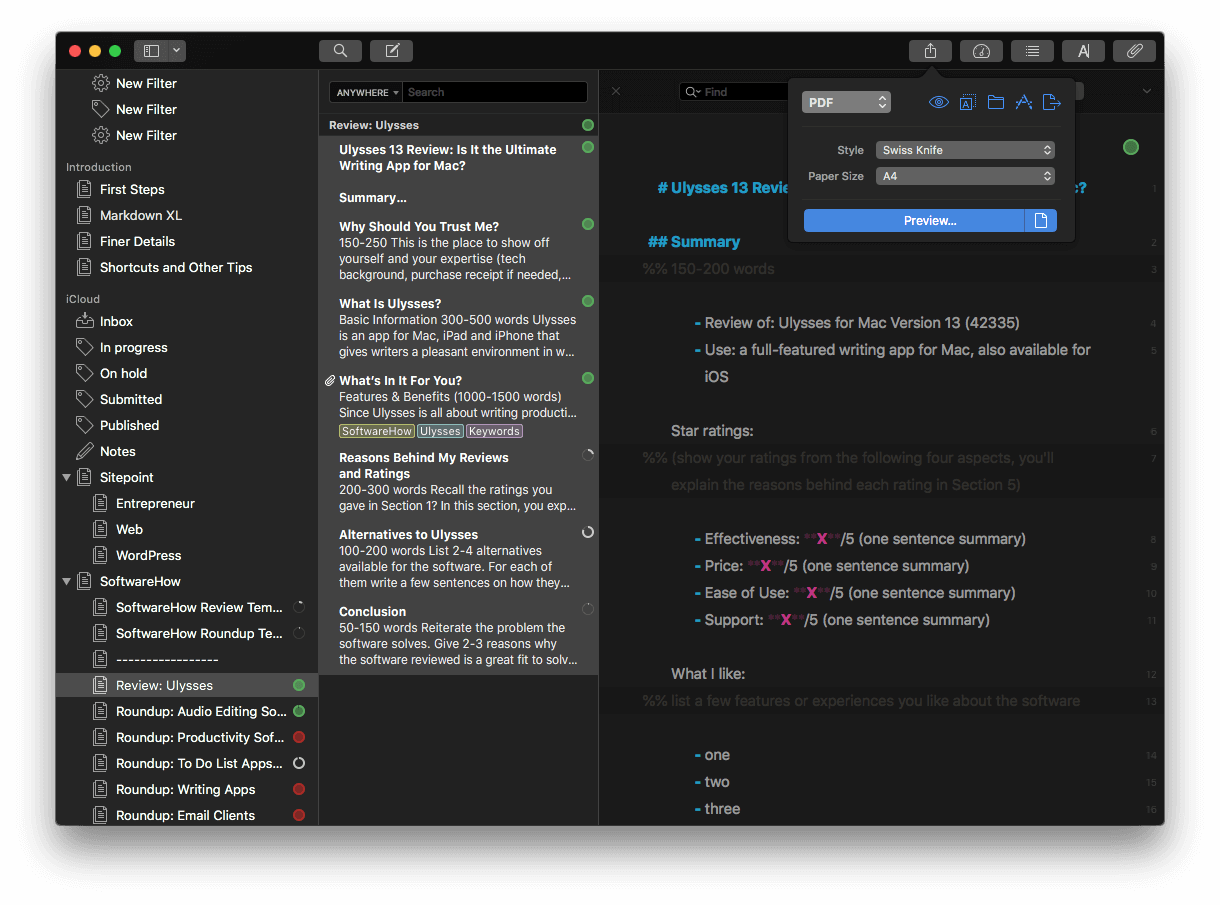
Możesz wyświetlić podgląd eksportu w aplikacji i możesz eksportować do schowka, a nie do pliku. W ten sposób możesz, powiedzmy, wyeksportować jako HTML bezpośrednio do schowka i wkleić wynik do okna tekstowego WordPress.
W Ulysses wbudowanych jest sporo stylów eksportowych, a jeszcze więcej jest dostępnych na stronie wymiana stylu. Daje to wiele opcji ostatecznego wyglądu dokumentu.
Moje osobiste ujęcie: Doceniam to, że kiedy piszę w Ulysses, nie muszę myśleć o ostatecznym formacie dokumentu. Po prostu piszę. Gdy skończę, Ulysses jest w stanie stworzyć szeroką gamę formatów dokumentów w różnych stylach lub po prostu umieścić mój artykuł w schowku do wklejenia w WordPressie, Dokumentach Google lub w innym miejscu.
Przyczyny moich ocen
Skuteczność: 5/5
Ulysses zawiera wszystko, czego użytkownik Apple potrzebuje do napisania: burzę mózgów i badania, pisanie i edytowanie, śledzenie celów i terminów dotyczących liczby słów oraz publikowanie. Każda z tych prac jest wykonywana efektywnie i ekonomicznie. Żaden wysiłek nie jest marnowany, a niezależnie od tego, czy wolisz trzymać ręce na klawiaturze, czy używać myszy, aplikacja pozwala pracować w sposób, który najbardziej Ci odpowiada.
Cena: 4 / 5
Ulysses to produkt premium dla profesjonalnych pisarzy, który nie jest dostępny w niskiej cenie. Uważam, że cena jest uzasadniona dla poważnych pisarzy i nie jestem sam, ale ci, którzy szukają niedrogiego, casualowego narzędzia, powinni szukać gdzie indziej. Decyzja o naliczeniu opłaty za subskrypcję była kontrowersyjna i jeśli stanowi to dla Ciebie problem, poniżej wymienimy kilka alternatyw.
Łatwość użytkowania: 5/5
Ulysses jest tak prosty w obsłudze, że aż trudno uwierzyć, że pod maską kryje się tyle mocy. Rozpoczęcie pracy z aplikacją jest łatwe i możesz nauczyć się dodatkowych funkcji, gdy ich potrzebujesz. Często istnieje wiele sposobów na osiągnięcie tej samej funkcji, a aplikacja może dostosować się do Twoich preferencji. Na przykład możesz pogrubić tekst, używając formatowania Markdown, klikając ikonę, a także znajomy Control-B.
Wsparcie: 5/5
W ciągu pięciu lat nigdy nie miałem potrzeby kontaktowania się ze wsparciem Ulyssesa. Aplikacja jest niezawodna, a dostarczone materiały referencyjne są pomocne. Zespół wydaje się bardzo responsywny i proaktywny na Twitterze i wyobraź sobie, że byłby taki sam w przypadku wszelkich problemów z obsługą. Możesz skontaktować się z pomocą techniczną za pośrednictwem poczty e-mail lub formularza online.
Alternatywy dla Ulissesa
Ulysses to wysokiej jakości, ale dość droga aplikacja do pisania tylko dla użytkowników Apple, więc nie będzie pasować wszystkim. Na szczęście to nie jedyna opcja.
Niedawno opublikowaliśmy podsumowanie najlepsze aplikacje do pisania dla komputerów Mac, a tutaj wymienimy najlepsze alternatywy, w tym opcje dla użytkowników Windows.
- Scrivener jest największym konkurentem Ulyssesa i pod pewnymi względami lepszym, w tym jego niesamowitą zdolnością do zbierania i organizowania informacji referencyjnych. Jest dostępny dla komputerów Mac, iOS i Windows i jest kupowany z góry, a nie jako subskrypcja. Możesz przeczytać nasze szczegółowe Recenzja autora tutaj po więcej.
- iA Writer jest prostszą aplikacją, ale ma też łatwiejszą do przełknięcia cenę. Jest to podstawowe narzędzie do pisania bez wszystkich dzwonków i gwizdków, które oferują Ulysses i Scrivener, i jest dostępne dla komputerów Mac, iOS i Windows. Synonim jest podobny, ale nie jest dostępny dla systemu Windows.
- Niedźwiedź pisarz ma wiele podobieństw do Ulissesa. Jest to aplikacja oparta na subskrypcji, ma wspaniały interfejs oparty na Markdown i nie jest dostępna dla systemu Windows. W istocie jest to aplikacja do robienia notatek, ale jest w stanie o wiele więcej.
- Możesz doładować Sublime Text i inne edytory tekstu z wtyczkami, aby stać się poważnymi narzędziami do pisania. Na przykład, oto przydatny przewodnik Sublime Text pokazuje, jak dodać Markdown, tryb bez rozpraszania uwagi, projekty dla organizacji i dodatkowe formaty eksportu.
- Zainspiruj pisarza to aplikacja do pisania dla systemu Windows i przypomina Ulyssesa. Nigdy go nie używałem, więc nie mogę stwierdzić, czy podobieństwo jest tylko głębokie.
Wnioski
Ulysses twierdzi, że „najlepsza aplikacja do pisania na komputery Mac, iPad i iPhone”. Czy naprawdę jest najlepszy w swojej klasie? Jest to aplikacja zaprojektowana, aby pomóc pisarzom wykonywać swoją pracę bez rozpraszania uwagi, dzięki wszystkim narzędziom i funkcjom, których potrzebują, aby przenieść swój projekt od koncepcji do opublikowanej pracy, niezależnie od tego, czy jest to post na blogu, podręcznik szkoleniowy czy książka. Nie jest to edytor tekstu z mnóstwem niepotrzebnych funkcji ani prosty edytor tekstu. Ulysses to kompletne środowisko do pisania.
Aplikacja jest dostępna zarówno dla systemu macOS, jak i iOS, a biblioteka dokumentów skutecznie synchronizuje się między wszystkimi Twoimi urządzeniami. Możesz zacząć pisać na komputerze Mac, dodać kilka myśli na iPhonie, gdy ci się pojawią, i edytować tekst na iPadzie. Aplikacja umożliwia pracę w dowolnym miejscu i czasie… tak długo, jak żyjesz w ekosystemie Apple. Pod koniec naszej recenzji wymienimy niektóre alternatywy dla systemu Windows.
Jeśli jesteś użytkownikiem komputera Mac, masz już Pages i notatki. Być może zainstalowałeś nawet Microsoft Word. Dlaczego więc potrzebujesz innej aplikacji do wpisywania swoich myśli? Ponieważ nie są najlepszymi narzędziami do pracy. Żadna z tych aplikacji nie uwzględniła całego procesu pisania i sposobu, w jaki można przez niego przejść. Ulisses to zrobił.
Więc co sądzisz o tej recenzji aplikacji Ulysses? Czy wypróbowałeś aplikację do pisania? Zostaw komentarz poniżej.
Derniers articles